Comment créer des publications accessibles sur Instagram
Publié: 2021-05-12Instagram n'est pas seulement populaire parmi les utilisateurs voyants. De nombreuses personnes légalement aveugles ont des comptes Instagram actifs. En fait, selon le Royal National Institute of Blind People, 93 % des personnes aveugles ont un certain niveau de vision partielle.
Lorsque vous incluez également des utilisateurs sourds - les images sont silencieuses après tout - le nombre de personnes handicapées susceptibles d'accéder à votre contenu Instagram peut être plus élevé que vous ne le pensez.
C'est pourquoi l'accessibilité de vos publications est si importante - même si l'impact sur vous peut être nul.
Les astuces et conseils suivants peuvent vous aider à développer des processus et à planifier votre contenu visuel afin que tous vos abonnés – quelle que soit leur situation – puissent profiter de votre compte Instagram.
1. Ajoutez du texte alternatif à TOUTES les images que vous publiez
Le terme "texte alternatif" a des connotations de code, en particulier des méta-informations telles que les balises, c'est pourquoi elles sont encore couramment confondues avec les balises alt (ce n'est pas la même chose). Et parce que de nombreux créateurs de contenu considèrent le code comme le travail de quelqu'un d'autre, le texte alternatif est souvent négligé lors de la création et de la distribution de contenu, en particulier sur les réseaux sociaux.
Le texte alternatif est en fait le nom de l'attribut HTML qui contient le texte formant la description de l'image. Cela permet à un navigateur d'afficher la description de l'image si l'image ne se charge pas. Les lecteurs d'écran utilisent également le texte alternatif pour lire la description de l'image aux utilisateurs aveugles.
Donc, ce dont nous parlons vraiment, c'est de la description de l'image, pas du code qui la contient.
Instagram permet aux utilisateurs d'écrire et d'ajouter leur propre texte alternatif à leurs images depuis quelques années maintenant - mais tout le monde ne sait pas comment.
- Lors de la création d'un nouveau message, sur la page de légende, accédez aux paramètres avancés tout en bas de la page. Vous trouverez ici les fonctionnalités d'accessibilité.
- Sélectionnez "Ecrire un texte alternatif" et saisissez la description de votre image.
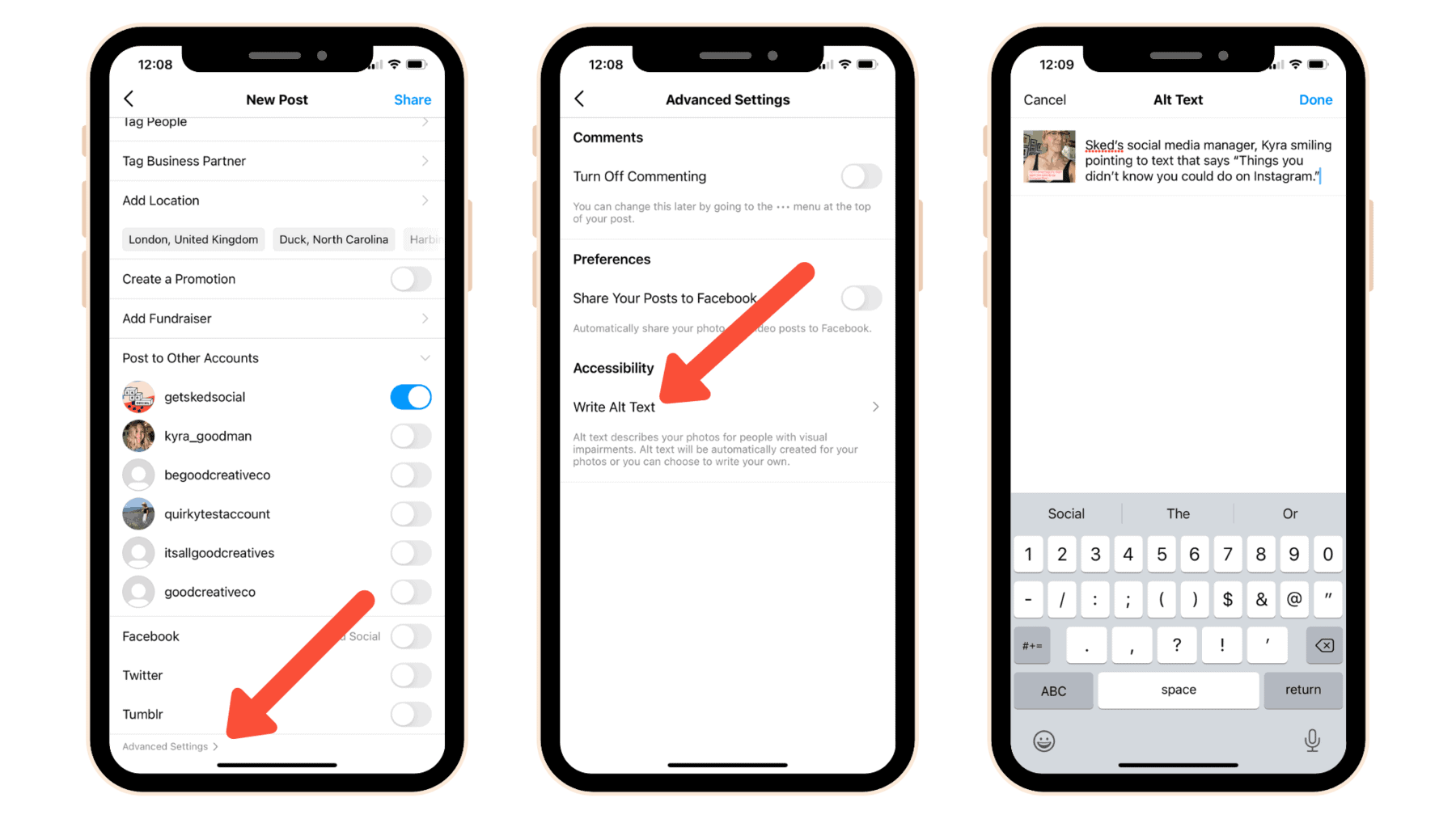
- Pour ajouter des descriptions d'image à une publication Instagram existante, ouvrez le menu de la publication et sélectionnez Modifier.
- Sur l'écran Modifier les informations, sélectionnez l'option Modifier le texte alternatif, en bas à droite de votre image.
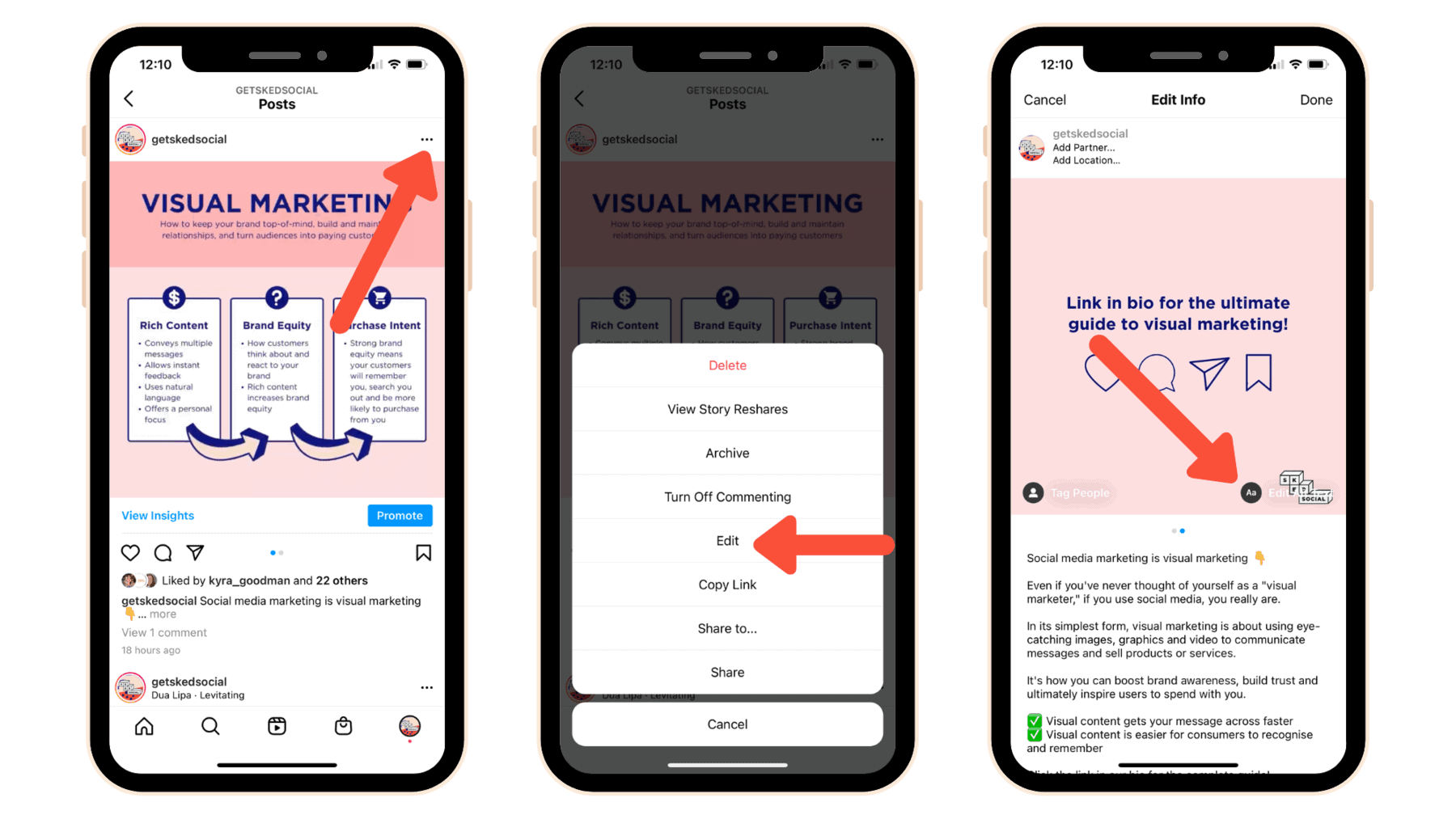
"Mais Instagram rend automatiquement mes images accessibles, n'est-ce pas ?"
Oui et non.
Instagram génère automatiquement du texte alternatif pour les images là où il n'en existe pas. Cependant, le texte alternatif généré automatiquement ne vous fait pas gagner du temps en créant votre texte alternatif pour vous. C'est un filet de sécurité pour les nombreux utilisateurs aveugles d'Instagram pour conserver au moins une partie de l'expérience lorsqu'ils sont confrontés à un flux plein d'images inaccessibles.
Et bien que n'importe quel texte alternatif soit probablement meilleur que rien, les résultats ne sont pas exactement brillants.
Prenez cet exemple d'Instagram.
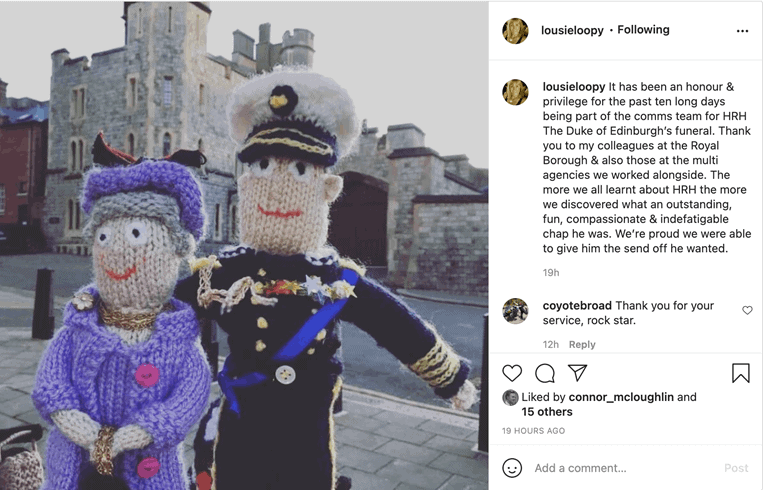
Jolie photo.
Cependant, pour toute personne accédant à la publication sur un lecteur d'écran, le texte alternatif généré automatiquement fournit :
"Photo de Louise Page le 18 avril 2021. Peut être une image d'une ou plusieurs personnes, des personnes debout, à l'extérieur et de la tour de Londres."
Une grande partie des informations importantes et du contexte est perdue.
- Les deux personnes sont en fait des poupées tricotées.
- Plus important encore, les deux poupées sont reconnaissables à la reine et au prince Phillip.
- Le bâtiment derrière eux n'est pas la tour de Londres, mais une entrée du château de Windsor, où se sont déroulées les funérailles du prince Phillip.
L'IA d'Instagram a raté tout ce qui était important sur la photo et s'est trompé sur tous les autres détails - sauf que la photo était à l'extérieur, ce qui n'est pas le but, je suis sûr que vous serez d'accord.
Pour mémoire, le texte alternatif sur l'image ci-dessus se lit comme suit : "Capture d'écran d'une publication Instagram représentant deux poupées tricotées de la reine et du prince Phillip à l'extérieur du château de Windsor".
2. Rédigez manuellement les descriptions de vos images
Une bonne description d'image ne concerne pas les mots-clés SEO ou les identifiants de base ("Un homme avec un chien"). Il s'agit d'offrir à vos utilisateurs aveugles ou malvoyants la même expérience que vos abonnés voyants.
Rédiger de bonnes descriptions d'images peut demander de la pratique, c'est pourquoi elles doivent être incluses comme une partie essentielle du processus de création de contenu.
- Évitez les informations non visuelles qu'un utilisateur voyant ne pourrait pas distinguer en regardant l'image. Si l'image provient d'un film, ce serait reconnaissable, mais vous ne pouvez pas dire à partir d'une photo de produit si l'article est « d'un excellent rapport qualité-prix ».
- Rédigez des phrases complètes afin que la description soit facilement comprise lors de la lecture.
- Soyez évocateur. Si l'image est destinée à créer une réaction émotionnelle chez le spectateur, la description de l'image devrait également l'être.
- Essayez de rester en dessous de 125 caractères.
- Ne soyez pas spammé en bourrant votre texte alternatif de mots-clés ou de copie de vente intéressée.
« Concentrez-vous sur les détails clés. Que voulez-vous que l'utilisateur du lecteur d'écran comprenne à propos de votre image ? Quelle est sa pertinence par rapport au reste de votre contenu ? Quelles informations essayez-vous de transmettre ? »

Alexa Heinrich, stratège des médias sociaux et défenseure de l'accessibilité numérique
3. Ajoutez des sous-titres ou des légendes à toutes les vidéos, y compris Reels
Les sous-titres ne rendent pas seulement vos vidéos plus accessibles aux personnes sourdes, de nombreux autres abonnés peuvent être plus susceptibles de regarder s'ils n'ont pas besoin d'augmenter le son. Selon Biteable, 64 % des spécialistes du marketing affirment que leurs vidéos sous-titrées sont plus performantes.
- Lorsque vous téléchargez des vidéos plus longues sur IGTV, vous pouvez ajouter des sous-titres générés automatiquement en accédant aux paramètres avancés, qui sont raisonnablement précis.
- Pour les vidéos IGTV plus courtes, vous préférerez peut-être ajouter vos propres sous-titres pour une meilleure précision et pour contrôler leur apparence sur la vidéo. Cela signifie également que votre vidéo est accessible si vous la publiez sur d'autres plateformes.
- Les sous-titres générés automatiquement ne sont actuellement pas disponibles pour les bobines. Vous devrez créer manuellement vos sous-titres et les ajouter à votre vidéo dans le cadre du processus de production.
4. Gardez les emojis au minimum
Chaque emoji a également un nom descriptif, qui est ce qu'un lecteur d'écran lira - et certains d'entre eux peuvent être assez longs, en particulier si vous utilisez des emojis avec des variations de couleur de peau.
Toutes nos excuses à l'avance à tous ceux qui accèdent à cet article avec un lecteur d'écran, mais voici un exemple.
Imaginez que vous vouliez partager votre enthousiasme à l'idée que c'est de nouveau vendredi. Vous pourriez poster quelque chose comme :
TGIF !!
Bien que ce message puisse être amusant pour vos abonnés voyants, ceux qui accèdent à votre message sur un lecteur d'écran auront une expérience très différente, car il se lit comme suit : "TGIF. Visage souriant avec de grands yeux, chopes à bière qui tintent, chopes à bière qui tintent, popper de fête, homme à la peau moyenne dansant, hamburger, frites, taxi venant en sens inverse.
- Utilisez les émoticônes avec parcimonie – et à bon escient.
- Bien que les tons de peau emoji soient parfaits pour l'inclusivité raciale, en ce qui concerne l'accessibilité, il peut être préférable de les éviter lorsqu'il n'est pas nécessaire de spécifier un ton de peau.
- Laissez tous les emojis à la fin de votre message afin qu'ils n'interrompent pas ou ne retardent pas le texte principal pour les utilisateurs de lecteurs d'écran.
"Avant, c'était vraiment ennuyeux quand les gens abusaient des emojis. Le lecteur d'écran répétait sans cesse "Visage souriant, visage souriant, visage souriant". Beaucoup de lecteurs d'écran ont changé cela maintenant, donc il dira "20 visages souriants", ce qui n'est pas si mal. C'est quand même mieux d'utiliser des emojis à la fin d'un post.
Alex Man – Responsable des technologies d'assistance, Royal Blind Society for Children
5. Soyez prudent avec vos hashtags
Les hashtags sont essentiels si vous voulez que votre contenu soit facilement découvert par les bonnes personnes. Cependant, ils peuvent encore semer la confusion chez les utilisateurs aveugles équipés de lecteurs d'écran.
- Utilisez toujours la casse camel - signalant le début de chaque mot dans le hashtag avec une lettre majuscule, comme dans #SocialMedia - afin que les lecteurs d'écran puissent séparer et prononcer les mots correctement.
- L'ajout de hashtags dans le texte principal d'un message peut économiser des caractères et réduire les répétitions, mais la phrase peut sembler décousue et déroutante sur un lecteur d'écran. Idéalement, laissez les hashtags à la fin du message.
- Alors que les utilisateurs voyants peuvent facilement ignorer une longue liste de hashtags, les utilisateurs de lecteurs d'écran n'ont pas cette chance. Et lorsqu'un message contient plus de hashtags que de mots, l'expérience peut être frustrante. Ajoutez uniquement les deux ou trois hashtags les plus pertinents ou les plus populaires à chaque publication.
6. Évitez les gifs animés
Les animations clignotantes, clignotantes ou autrement accrocheuses et les autocollants GIF sont populaires auprès de nombreux utilisateurs d'Instagram car ils aident à attirer l'attention. Cependant, certaines personnes sont sensibles à de tels effets et peuvent même souffrir de convulsions.
En conséquence, certains utilisateurs peuvent bloquer la lecture des GIF animés par défaut, tandis que les utilisateurs aveugles peuvent être déconcertés par l'expérience sans beaucoup d'informations supplémentaires pour donner un sens au GIF - en particulier si le GIF est un mème nécessitant beaucoup de contexte supplémentaire. .
- Demandez-vous si votre message aura toujours un sens et semblera complet à toute personne incapable de voir le GIF.
- Lorsque vous créez vos propres gifs, configurez-les pour qu'ils cessent de boucler après cinq secondes maximum.
- Testez toutes les animations ou GIF pour les risques de crise avec l'outil d'analyse de l'épilepsie photosensible (PEAT)
- Si vous publiez un GIF sur Instagram, vous devrez toujours ajouter du texte alternatif comme pour toute autre image.
Intégrez l'accessibilité dans vos processus de création de contenu
Au lieu de laisser à celui qui publie le message le soin de proposer une description d'image appropriée à la dernière minute, incluez le texte alternatif comme l'un des livrables de copie convenus.
De même, préparez vos sous-titres et/ou transcription en même temps que la vidéo.
En intégrant l'accessibilité dans votre création de contenu dès le départ, vous risquez moins de devoir corriger ou compromettre le contenu pour le rendre accessible avant qu'il ne puisse être publié.
